Fix Error 0x80070091 Das Verzeichnis ist unter Windows 11/10 nicht leer
Wenn Sie beim Löschen eines Ordners die Meldung Fehler 0x80070091 Das Verzeichnis ist nicht leer(Error 0x80070091 The directory is not empty) auf Ihrem Bildschirm erhalten, müssen Sie einige Dinge tun, um das Problem zu beheben. Manchmal kann dieses Problem durch Umbenennen des Ordners behoben werden. Wenn Sie jedoch nicht umbenennen können, können Ihnen diese Vorschläge helfen.
An unexpected error is keeping you from deleting the folder. If you continue to receive this error, you can use the error code to search for help with this problem. Error 0x80070091: The directory is not empty.
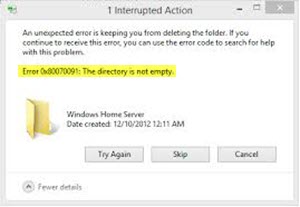
Was ist Fehler 0x80070091 Das Verzeichnis ist nicht leer?
Es tritt hauptsächlich auf, wenn Sie versuchen, einen Ordner von einer externen Festplatte oder SD-Karte oder einem USB-Stick zu löschen, aber es kann auch passieren, wenn Sie eine Datei vom Systemlaufwerk löschen.
Wie wird man den Fehler 0x80070091 los? Das Verzeichnis ist nicht leer?
Bevor Sie beginnen, starten Sie Ihren Computer neu und versuchen Sie es. Wenn Sie diesen Fehler weiterhin erhalten, müssen Sie das Problem möglicherweise weiter beheben. Um den Fehler 0x80070091 loszuwerden, ist das Verzeichnis nicht leer, im Folgenden finden Sie einige Korrekturen und Vorschläge:
- Führen Sie Check Disk aus
- Starten Sie den Windows-Explorer neu
- PC mit Antivirus scannen
1] Führen Sie Check Disk aus
Fehlerhafte(Bad) Sektoren auf der Festplatte können solche Fehler verursachen. Öffnen Sie die Eingabeaufforderung mit Administratorrechten(Open Command Prompt with administrator privilege) und führen Sie diesen Befehl aus.
chkdsk /f /r E:
Wobei E der Laufwerksbuchstabe des Laufwerks ist, auf dem Sie die Fehlermeldung erhalten. Sie müssen es durch Ihren Laufwerksbuchstaben ersetzen. Zur Information: Der Command Line Check Disk-Schalter (Command Line Check Disk switch) /f versucht, die erkannten Probleme zu beheben, und /r lässt Sie den fehlerhaften Sektor identifizieren und versuchen, Informationen wiederherzustellen.
Nachdem Sie diesen Befehl eingegeben haben, wird Ihr Computer neu gestartet und die Aufgabe ausgeführt. Schalten Sie die Maschine nicht gewaltsam ab.
Nachdem Sie den gesamten Vorgang abgeschlossen haben, können Sie diesen Ordner löschen.
2] Starten Sie den Windows-Explorer neu

Manchmal werden intern Zeichenfolgen angehängt, und daher erhalten Benutzer verschiedene Fehlermeldungen wie diese. Daher können Sie versuchen, Windows Explorer neu zu starten(restart Windows Explorer) und dann prüfen, ob Sie diesen Ordner löschen können oder nicht.
Öffnen Sie dazu den Task-Manager(open Task Manager) auf Ihrem Computer und wechseln Sie zur Registerkarte Prozesse . (Processes)Scrollen Sie nach unten, bis Sie den Windows Explorer erhalten . Wählen Sie es aus und klicken Sie auf die Schaltfläche Neustart(Restart ) , die in der rechten unteren Ecke des Task-Managers(Task Manager) sichtbar ist .
3] PC mit Antivirus scannen
Wenn Sie kürzlich eine Software eines Drittanbieters installiert haben und solche Fehlermeldungen erhalten, sollten Sie dieses Tool deinstallieren und das gesamte System mit einem zuverlässigen Antivirus(reliable antivirus) scannen .
Dies sind einige der besten Lösungen für dieses Problem.
Verwandte liest:(Related reads:)
- Die Aktion kann nicht abgeschlossen werden, da die Datei in einem anderen Programm geöffnet ist
- Symbole, Dateien oder Ordner auf dem Windows-Desktop können nicht gelöscht werden
Related posts
Fix BitLocker Drive Encryption kann nicht verwendet werden, Fehler 0x8031004A
Beheben Sie den Windows Update-Fehler 0x80070005
Ereignisfehler 1020 und 1008 Microsoft-Windows-Perflib-Fehler behoben
Beheben Sie den Anwendungsfehler WerMgr.exe oder WerFault.exe in Windows 11/10
Fehlercode 0x80070017 während Installation, Update, Systemwiederherstellung behoben
Beheben Sie Probleme und Fehler bei der Remotedesktopverbindung unter Windows 11/10
Wie behebe ich Laufzeitfehler 1004 in Microsoft Excel?
Beheben Sie die VALORANT-Fehlercodes 31 und 84 auf einem Windows-PC
Behebung des Kamerafehlercodes 0xa00f4292 unter Windows 11/10
Fehler 0xA00F424F (0x80004005) der Windows-Kamera-App beheben
Beheben Sie den Systemwiederherstellungsfehler 0x80070091
Windows Update konnte nicht installiert werden, Fehler 0x80070643
Beheben Sie Druckerprobleme mit der Druckerproblembehandlung in Windows 11/10
Fehlercode 90403 in der Systemsteuerung des TP-Link-WLAN-Routers behoben
Problem beim Hochladen in den Windows-Fehlerberichterstattungsdienst
Sensor-Fehlerbehebung: Beheben Sie Sensor-, Bewegungs- und Standortprobleme
Beheben Sie die Meldung „Ihr PC wurde nicht ordnungsgemäß gestartet“ in Windows 11/10
Beheben Sie den Microsoft Store-Erwerbslizenzfehler unter Windows 11/10
Fehlercode 191, UWP-Apps können unter Windows 10 nicht installiert werden
FIX Ihr Drucker braucht Ihre Aufmerksamkeit, Drucker braucht Benutzereingriff
